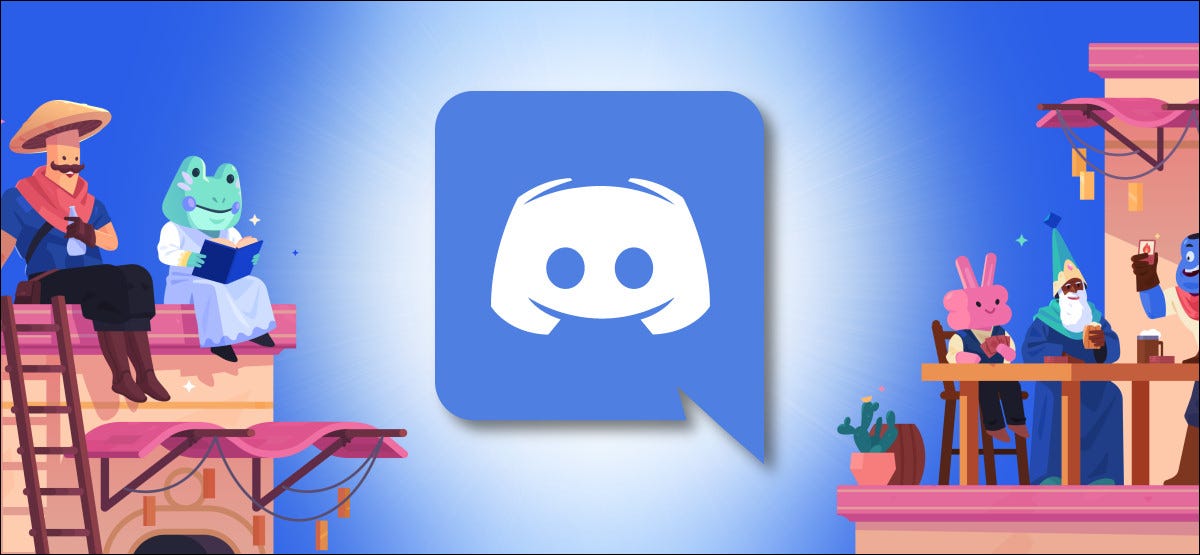
Discord te permite organizar una fiesta de escucha grupal virtual transmitiendo tus pistas favoritas a tus amigos usando Spotify Premium y la función «Listen Along». Aquí se explica cómo configurarlo.
Si bien también puede escuchar música con amigos utilizando la función de sesión grupal de Spotify , no puede chatear con ellos y está limitado a solo cinco amigos a la vez. En Discord, chatear mientras escuchas es muy sencillo.
Primero, conecte su cuenta de Spotify a Discord
Los usuarios de Spotify Premium pueden vincular el servicio a Discord y mostrar la música que escuchan en su Estado de Discord. Para hacerlo, inicie la aplicación Discord en su PC o Mac. Luego, seleccione el ícono de ajustes al lado de su nombre de usuario de Discord en la esquina inferior derecha.
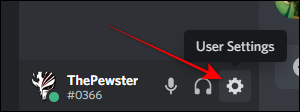
Cuando aparezca la pantalla de configuración, seleccione la opción «Conexiones» en la barra lateral.
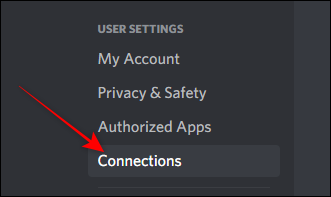
En «Conexiones», haga clic en el icono de Spotify.
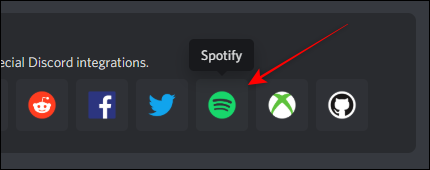
Discord abrirá Spotify en una nueva ventana del navegador para que inicie sesión con los detalles de su cuenta. Después de iniciar sesión, verá una confirmación de su cuenta de Spotify conectada a Discord.
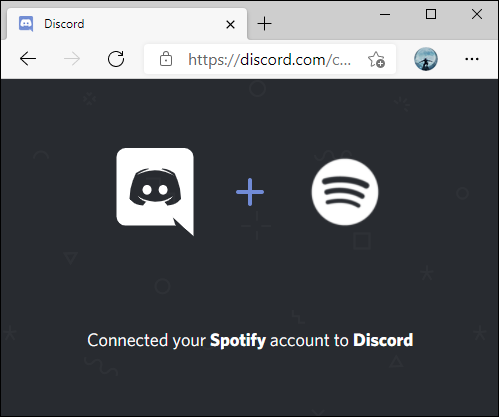
Cambia a la aplicación Discord. En la sección «Conexiones», ubique su cuenta de Spotify conectada y active la opción «Mostrar en el perfil». Luego, presione la tecla Escape para cerrar la página «Configuración de usuario».
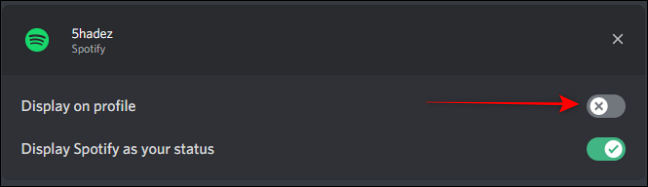
Después de esto, cada vez que transmita música desde Spotify, su perfil de Discord mostrará el estado «Escuchando Spotify» en todos los servidores que haya creado y se haya unido.
Crea y organiza una fiesta de escucha grupal de Spotify en Discord
Ahora que tiene Spotify vinculado a Discord, puede crear un nuevo servidor de Discord o usar uno existente para organizar una fiesta de escucha grupal usando Spotify. Después de eso, deberá invitar a amigos a Discord y unirse a su servidor.
Para comenzar, abra la aplicación Spotify en su computadora o teléfono y reproduzca cualquier canción. Luego, vaya al servidor de la fiesta de música en la aplicación Discord. Cuando vea un ícono de reproducción verde en el botón más, estará listo para comenzar la fiesta de escucha.
![]()
Haga clic en el botón más y elija la opción para invitar al canal a escuchar Spotify.
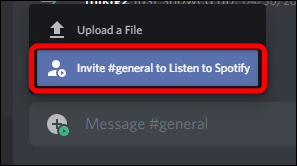
Nota: Solo los usuarios de la cuenta de Spotify Premium pueden unirse y utilizar la función «Escuchar en conjunto». De lo contrario, obtendrán un error y no podrán reproducir las canciones.
Cuando se abra la ventana «Escuchar junto con la invitación», escriba un comentario adicional si lo desea, o haga clic en el botón «Enviar invitación».
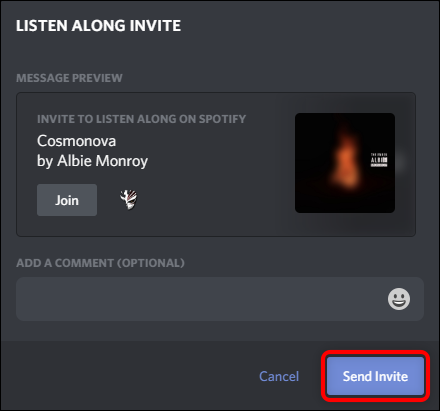
Este enlace de invitación es dinámico y los títulos de las canciones seguirán cambiando mientras reproduzca la música.
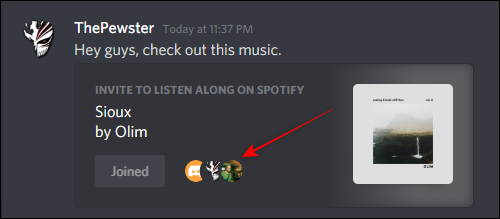
Eso es. Verás los íconos de perfil en el cuadro de invitación cuando tus amigos se unan a la transmisión. Después de eso, puede cambiar manualmente las canciones o listas de reproducción para que la fiesta continúe. ¡Divertirse!


